Адресное хранение в 1С
Отправить эту статью на мою почту
Пошаговая инструкция по настройке адресного хранения в 1С Управление торговлей 11
Адресное хранение в 1С – это адресный склад с пронумерованными ячейками, которые имеют весогабаритные характеристики и в разрезе которых ведётся складской учет в программе 1С Управление торговлей 11.
Шаг 1. Включение опции «Ордерные склады»
Сначала необходимо настроить в программе поддержку ордерных складов, приоритеты оформления документов, а также возможность ведения учета по нескольким складам, для этого прочитайте мою предыдущую статью – «Как настроить ордерный склад в 1С?», после этого, вернитесь обратно к этой статье.
Шаг 2. Создание адресного склада
В шаге №1 мы создали обычный ордерный склад, теперь давайте в этом же справочнике «Склады и магазины» создадим новый склад – «Адресный склад».
Заполните наименование и на закладке «Основное» укажите подразделение, например, «Склад» (читайте статью, где мы создавали склады – «Подразделения в 1С»). Значения остальных полей на закладе «Основное» оставьте как есть.
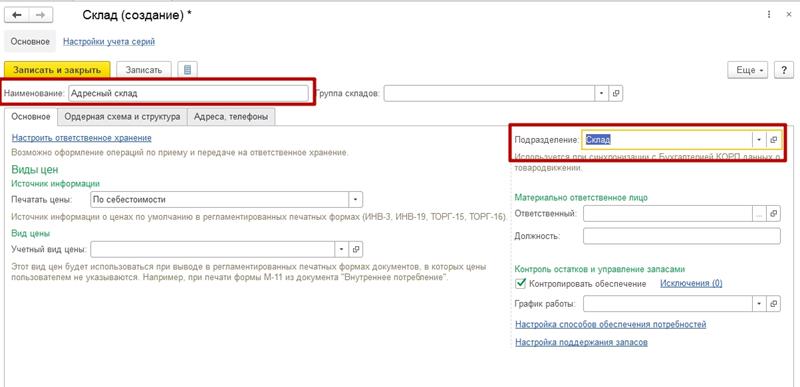
На закладке «Ордерная схема и структура» в разделе «Использовать ордерную схему документооборота» поставьте флаги напротив «при поступлении», «при отгрузке», остальные флаги этого раздела оставьте как есть – установленными.

В разделе «Структура склада» в поле «Ячейки» выберите значение «Использовать для хранения остатков номенклатуры», если на вашем адресном складе вы планируете использовать рабочие участки и отдельные помещения, в том числе вести учет в разрезе рабочих участков и помещений, то включите это в соответствующих полях. Например, я буду использовать только рабочие участки, чтобы разделить зону работы погрузчика (верхние ярусы) и зону ручного отбора (нижние ярусы), а использование помещений оставлю выключенным.
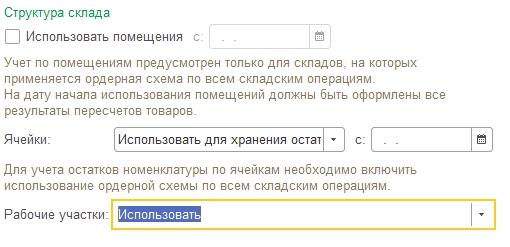
Теперь нажмите кнопку «Записать».
Шаг 3. Области адресного хранения
Не закрываю карточки вновь созданного адресного склада, после его записи сверху должны отобразиться закладки, кликаем по закладке «Области хранения».
Здесь вы можете задать различные области хранения, например, я создал две области хранения: «Хранение в паллетах» и «Хранение в упаковках и штуках».
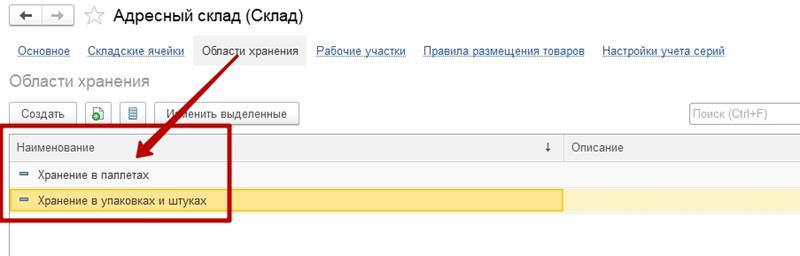
При создании области хранения можно указать приоритеты размещения и отбора товара, в плане соблюдения монотоварности или определения иного способа совместного хранения различных товаров в области хранения. Более подробно о настройке области хранения и правил приоритетов смотрите во встроенной справке – возле кнопки «Еще» кнопка с вопросительным знаком.
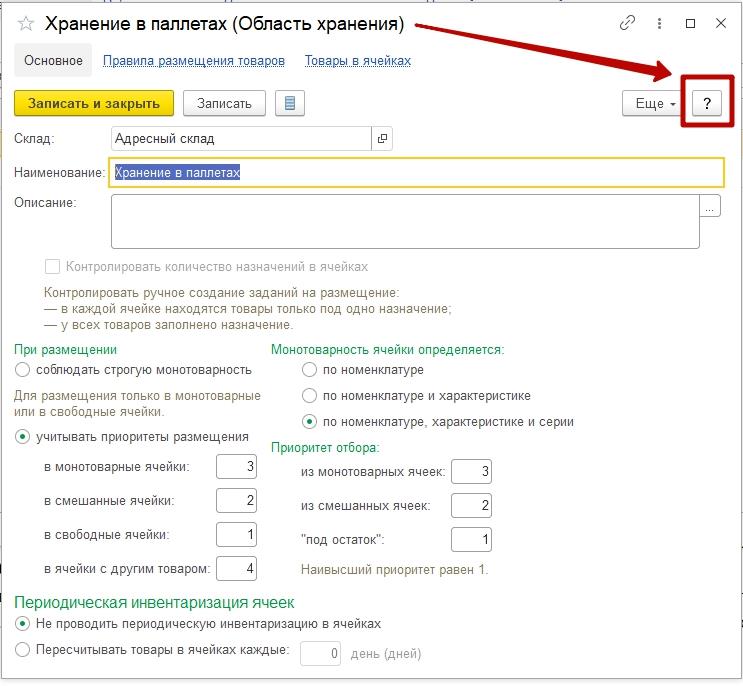
Шаг 4. Рабочие участки
Если на шаге №2 вы включили учет по рабочим участкам, то на закладке «Рабочие участки» их необходимо создать, я создал 2 рабочих участка: «Верхняя зона» для работы погрузчика и «Нижняя зона» для ручного отбора.
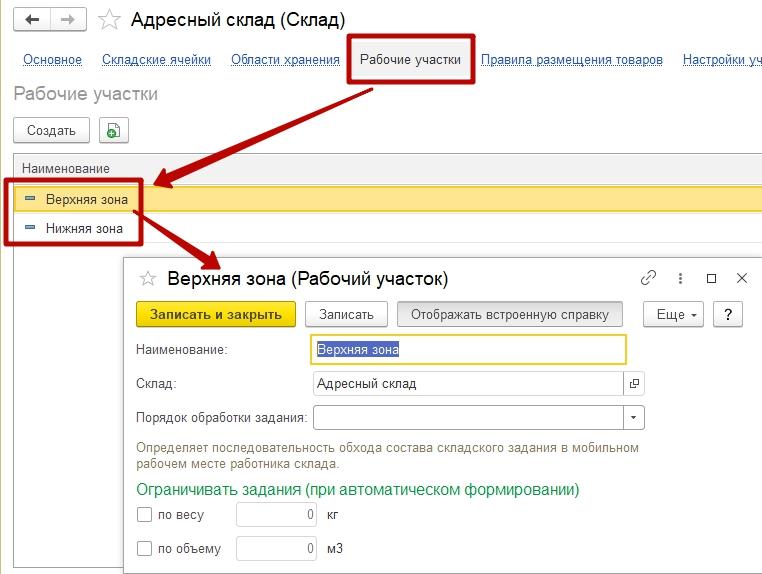
Шаг 5. Настройка правил размещения товаров
Настройка правил размещения товаров выполняется на одноименной закладке, где вы указываете приоритет размещения относительно области хранения и складских групп упаковок и номенклатуры, например, вы размещаете импортный товар (складская группа номенклатуры), который поступает в паллетах (складская группа упаковок) в области хранения «Хранение в паллетах» с самым высоким приоритетом «1», а если предположить, что там всё будет занято, то с приоритетом «2» можно скопировать это правило и указать другую область хранения, например - «Хранение в упаковках и штуках».
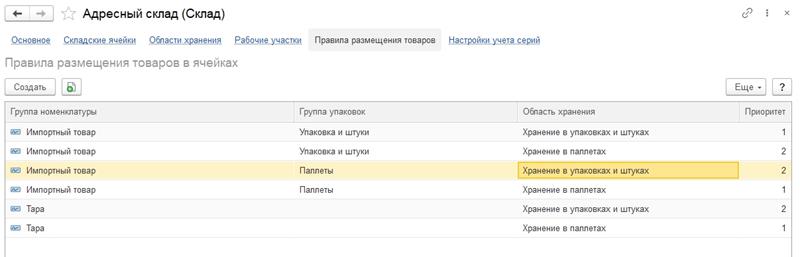
Шаг 6. Настройка топологии склада
Чтобы создать адресацию ячеек необходимо настроить топологию склада, а это мы рассмотрим в следующей статье или сейчас переходите на видеоинструкцию:
23.06.2021 17:41:55 - Алексндр
Добрый день. За оплату. Вы можете помочь ввести документы 3шт от одного поставщика (мы покупали товар в ЕВРО договор сделали тоже в евро) но не сходится из-за курсовых разниц с тем что прислал поставщик. Его акты сверки и документы могу скинуть. Вы могли бы подкл удаленно ? В 1 С УНФ. zhukns@yandex.ru
15.04.2023 11:36:06 - Андрей
Добрый день, как оставить заявку чтоб со мной связались. Нужна ваша помощь по настройке 1С Управление торговлей